Conectando Google Sheets (Excel) com o N8N ‹ 2024 ›
1.15k views1449 WordsCopy TextShare

OJAUUMDev - ChatBots & Automações
Fala pessoal beleza?
Hoje nesse vídeo eu vou passar para voces como conectar o google sheets com o n...
Video Transcript:
Fala galera beleza João aqui e bom pessoal hoje eu vou ensinar para vocês como vocês vão estar podendo aí integrar o ntn com o Google sheets né para você conseguir utilizar o Excel dentro do ntn para fazer as automações de vocês né tanto inserir informações numa planilha quanto lei informações de uma planilha do Excel Tá bom estou aqui com o meu ntn né aberto já instalado e configurado e pra a gente dar início a nossa configuração vocês vão precisar acessar é o ntn de vocês vão precisar vir aqui na parte de credenciais fica nesse menu
lateral aqui tá então se você não tá vendo ó tem aqui essas opções aqui e uma dela é credenciais vocês vão clicar em cima aqui vocês vão clicar em add credentials para criar uma credencial nova tá E aqui tem várias vários tipos de credenciais a gente vai digitar aqui sheets né que é referente a Google sheets al 2 api então vocês vão clicar Vamos dar um continue e aqui a gente vai fazer da seguinte forma tá a gente tem esse redirect URL a gente tem o client id e o client Secret para poder preencher na
descrição aí vai ter o link para vocês acessar essa página onde vai ter esse botão acessar criar um projeto dentro do Google Cloud né que é o ambiente que da google para poder a gente e criar projetos gerenciar PIS né enfim a gente consegue fazer isso dentro do Google Cloud então aqui vocês vão clicar nesse botão acessar criar um projeto né ele vai levar vocês pro console do Google ah e aqui aqui vocês vão dar o nome do projeto de vocês tá eu vou colocar aqui por exemplo vídeoaula vídeoaula acho que fica interessante clicar em
criar Ah ele vai criar para mim o meu o meu projeto né Vamos aguardar ele criar depois ele criar o projeto pessoal a gente vai clicar aqui em cima ó onde tem para selecionar o projeto aí vocês vão selecionar o projeto que vocês acabaram de criar E aí ele troca pro projeto que vocês vão utilizar tá bom e o próximo passo a gente vir aqui embaixo tem API e serviços então vocês dão um clique né ele vai trazer vocês paraa outra AB aqui vocês podem até fechar essa mensagenzinha certo agora a gente vai vir aqui
na parte de telas de permissão oal precisamos preencher algumas informações que ele pede aqui sobre o nosso projeto né nosso aplicativo e vamos lá aqui é usertype vocês vão preencher vão no caso selecionar a opção externo depois disso vocês vão clicar em criar aqui vocês vão dar o nome do app de vocês do aplicativo que vai aparecer na hora que o usuário for autorizar a logar na conta do Google dele né Para poder ler a planilha ele tá dando um exemplo aqui do lado como que o usuário vai ver tá bom Ah aqui o nome
do aplicativo Eu vou colocar por exemplo automação ntn aqui o e-mail para suporte do usuário eu vou selecionar o meu e-mail aqui ele pede uma logo mas não é obrigatório então você pode pular isso o domínio né Eh também não precisa preencher o que é bom vocês preencherem o link de política de privacidade né então vou colocar aqui pronto preenchi com o meu link aqui vocês preenchem com o link com o link de vocês conforme eu preenchi aqui Ele identificou que o meu domínio não tá incluído aqui então em domínios autorizados que inclusive é o
link do ntn de vocês né no caso subdomínio Ah aqui vocês vão adicionar o domínio de vocês tá o meu é ojo.com.br beleza ah dados de contato do desenvolvedor que é o e-mail pessoal de vocês ou enfim né outro e-mail se vocês não quiserem colocar o mesmo e-mail lá de cima feito isso você clica em salvar e continuar agora aqui na opção de scops você não precisa preencher nada né não é obrigatório Mas se você quiser eh dizer pro usuário o que você tá solicitando dele você pode preencher aqui tá bom eu não vou preencher
só vou clicar em salvar e continuar aqui também não vou incluir usuários de testes vou clicar em salvar e continuar e aqui eu vou verificar as informações tá tudo corretamente Se tiver tudo ok eh eu posso clicar em voltar para o painel agora pessoal temos a opção de publicar aplicativo né se a gente não publicar o aplicativo na hora que a gente for tentar logar com a conta do Google para autorizar o ntn né ele vai dizer que o nosso aplicativo tá tá de teste e não tem usuário teste né então é bom a gente
já deixar logo nosso aplicativo publicado então você vem em publicar aplicativo clica em confirmar né E aí nosso aplicativo tá publicado tá o próximo passo agora é você ativar a AP do Google sheets E como você vai fazer isso você vai vir em bibliotecas e em biblioteca pessoal tem todos todas as apis do Google tá então você pode utilizar api do YouTube do Google e de contatos enfim vários apis mas o que a gente quer é da planilha do do Google né então a gente vai digitar aqui sheets ou só sheets Dá um enter Ele
trouxe pra gente esse resultado então É exatamente esse que a gente precisa só clicar em cima dele depois clicar em ativar ele vai ativar a Nossa api do Google sheets pra gente poder est utilizando tá gerar as credenciais e utilizar ela ah depois que ele ativar ele vai trazer a gente para essa tela onde podemos diretamente criar nossas credenciais para usar a api aqui ele pergunta qual api que eu quero utilizar no caso vai ser Google sheets qual dado você acessará Vou acessar os dados do usuário e vou clicar em próximo e aqui agora ele
também pede o scope também é opcional né que aí você vai dizer o que que você quer e vai utilizar do Google sheets do usuário você pode vir aqui para baixo clicar em salvar e continuar e aqui é o tipo de aplicativo o tipo de aplicativo é tipo web tá então é aplicativo da web você pode dar o nome para esse aplicativo Vou colocar aqui também o mesmo nome automação pode ser assim origem JavaScript autorizada não precisa preencher o nosso parâmetro que a gente precisa é esse daqui ó url de redirecionamento autorizado que é o
que o ntn fornece tá então o ntn fornece o olf redirect URL que é URL de relacionamento autenticado Então você copia esse link vem aqui nas credenciais clica em adicionar URL e cola o link aqui dentro tá bom feito isso você pode clicar em criar ele vai criar aqui o nosso token né Eh se você quiser baixar Você pode baixar mas no caso eu vou só dar um concluir pronto feito isso agora a gente pode vir aqui na parte de credenciais e aqui a gente tem Nossa credencial automação basta você dar um clique em cima
você vai conseguir pegar o ID do cliente então a gente copia esse ID volta aqui no NN coloca aqui no client id e a gente também vai coletar o client Secret né que é a chave secreta do cliente então tá aqui né a chave secreta você copia também feito isso eu vou só dar um save aqui só pra gente não perder essas informações e mas vai aparecer esse botão de S in para entrar no na sua conta do Google né então você pode clicar em cima ele vai abrir essa tela de autorização você vai selecionar
sua conta que você vai logar ele vai aparecer essa tela que o Google não verificou o aplicativo Então tudo certo Por enquanto tá porque o o desenvolvedor no caso o e-mail que eu coloquei precisa fazer a verificação com o Google mas aí no caso só clicar em avançado por enquanto e clicar em acessar e ambiente não seguro permitir o que você quer que ele pode acessar né clicar em continuar e pronto sua conta está conectada é com o ntn tá então a partir de agora você consegue fazer o o uso do Google sheets no seu
na sua automação dentro do ambiente Tá bom então é isso Pessoal espero que vocês tenham gostado espero que vocês tenham entendido se ficou Claro para vocês deixa o like né comenta aí me ajuda muito tá bom então é isso Até breve até o próximo vídeo e tchau
Related Videos

2:23:57
Como ter Typebot ilimitado e gratuito tuto...
Escola de criação de Sites
10,083 views
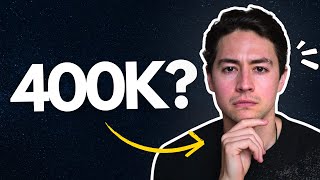
1:23:10
Watch Me Build An Instagram Scraper & Gene...
Nick Saraev
16,502 views

10:44
Connecting OpenAI GPT-4 with Google Sheets...
Tech with Hitch
10,475 views

15:18
Como Conectar o n8n com Google Planilhas, ...
Icaro da Hora
2,066 views

18:37
A Maneira Mais Rápida de Web Scraping? Jin...
André Prado
9,376 views

Chillout Music Playlist - Lounge 2024 Calm...
Chillout Lounge Music

8:05
ABRINDO CHAMADO no GLPI com WHATSAPP ‹ 2024 ›
OJAUUMDev - ChatBots & Automações
2,646 views

26:31
Criando as credenciais dos serviços do Goo...
Vamos Automatizar
7,693 views

15:24
Simple Lead CRM Tutorial - Google Sheets
Sheets Ninja
24,848 views

1:21:31
Flutterflow + Google Sheets com N8N
DATA7 Apps
2,701 views

18:03
Altere dados do Google Sheets pelo chatbot...
Vamos Automatizar
947 views

11:50
Como ler arquivos do seu computador de man...
dcode
1,687 views
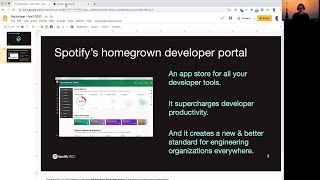
43:44
Introduction to Backstage (at Spotify) (Demo)
Spotify R&D
155,733 views

56:45
API do GoogleSheets com Python - ATUALIZADO
Hashtag Programação
37,815 views

38:17
GA4 + Google Bigquery: Integrar dados do G...
Data Isle
11 views
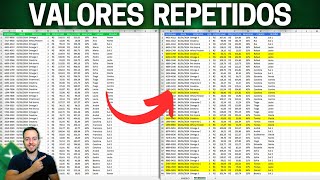
7:04
Comparar Listas no Excel para Encontrar Va...
Excelente João
12,745 views
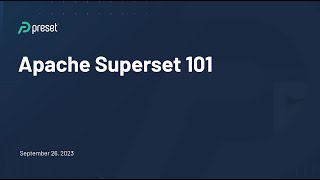
59:25
Live Demo: Superset 101
Preset
26,620 views

25:32
ATUALIZADO | Conectando Seu Typebot com Go...
D & A Automação
3,133 views

7:11
Como integrar o GOOGLE PLANILHAS no N8N | ...
Autotic - Automação de Marketing
4,821 views

5:56
Domine a Automação: Guia Completo para Int...
Icaro da Hora
3,073 views